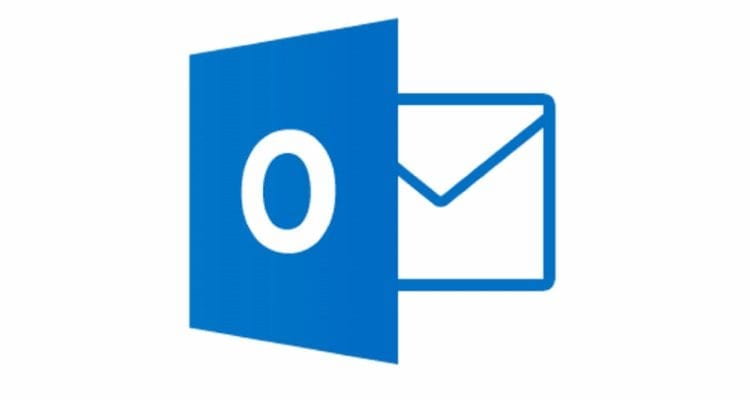Cuando intenta abrir un archivo adjunto en Microsoft Outlook, aparece un error:
No se pudo crear el archivo: nombre de archivo. Haga clic con el botón derecho en la carpeta donde desea crear el archivo y luego haga clic en Propiedades en el menú de acceso directo para verificar sus permisos para la carpeta.
Este problema suele ocurrir cuando Outlook no puede acceder al archivo temporal al que está vinculado el archivo. Para resolver este problema, intente los siguientes pasos.
- Sostenlo Clave de Windows, entonces presione «R”Para mostrar el cuadro de diálogo Ejecutar.
- Pegar «Regedit«, entonces presione»Entrar«.
- Haga clic en «Editar«>»Encontrar«Y escribe»OutlookSecureTempFolder«.
- Cuando regedit haya encontrado la entrada, le dirá dónde están almacenados sus archivos temporales de Outlook. Se verá como uno de los siguientes:
- C: Users username AppData Local Microsoft Windows INetCache Content.Outlook randomnumber
- C: Documents and Settings username Local Settings Temporary Internet Files OLKrandomnumber
- Abra el Explorador de archivos, luego navegue hasta la ubicación en la clave de registro.
- Elimina todos los archivos de esta carpeta.
- Reinicie Microsoft Outlook y debería poder abrir su archivo adjunto.